 790 مشاهدة
790 مشاهدة
كيفية تفعيل خدمة Xbox Live الأساسية للتمتع بكامل إمكانيات منصات Xbox

-
 خالد عاصم
خالد عاصم
محرر متخصص في الملفات التقنية بمختلف فروعها وأقسامها، عملت في الكتابة التقنية منذ عام 2014 في العديد من المواقع المصرية والعربية لأكتب عن الكمبيوتر والهواتف الذكية وأنظمة التشغيل والأجهزة الإلكترونية والملفات التقنية المتخصصة
كاتب ذهبي له اكثر من 500+ مقال
Xbox Live هو اسم الخدمة التي توفرها مايكروسوفت منذ سنوات لأجهزة ومنصات ألعاب Xbox، وهل الوسيلة الوحيدة التي يمكنك من خلالها ممارسة الألعاب أونلاين عبر تلك المنصات مثل Xbox One وXbox Series X، فمن دون تفعيل خدمة Xbox Live على منصتك لن تتمكن من ممارسة أي من ألعاب الإنترنت المختلفة.
حتى وقت كتابة هذه السطور هناك نسختين مختلفتين من خدمات Xbox Live، النسخة الأولى وهي Xbox Live Free وهي النسخة الافتراضية الأساسية والتي يمكن التسجيل فيها بمجرد إنشاء حساب على مايكروسوفت، وتتيح لك تحميل الألعاب عبر الإنترنت بالإضافة لإمكانية استخدام تطبيقات البث مثل يوتيوب ونتفليكس على منصتك، كما انها تمنحك اسم خاص عبر الإنتنرت يسمى Gamertag.
اقرأ أيضًا: كيفية تشغيل ذراع بلاي ستيشن 4 على الكمبيوتر والتمتع بإمكانياته المتميزة
أما إن كان هدفك هو ممارسة الألعاب عبر الإنترنت فستحتاج إلى النسخة الثانية، وهي نسخة Xbox Live Gold والتي تكلف حوالي 10 دولارات أمريكية شهريًا وحوالي 25 دولار أمريكي لكل ثلاثة أشهر، وتوفر هذه النسخة إمكانية ممارسة الألعاب التشاركية عبر الإنترنت بالإضافة إلى عدد من الألعاب المجانية شهريًا وغيرها من الفوائد الأخرى المختلفة.
أما إن كنت تحتاج للمزيد، فهناك النسخة الخاصة Xbox Game Pass Ultimate وهي النسخة التي تتضمن مختلف مميزات وخدمات Xbox Live Gold بالإضافة لعشرات الألعاب التي يمكن تحميلها من على الإنترنت مجانًا.
ولكن قبل أن تستفيد من أي من هذه النسخة والاشتراكات فلابد أولًا من تفعيل خدمة Xbox Live من خلال إنشار حساب على مايكروسوفت وهذا ما سنتعرف على كيفية إتمامه سواء من خلال الموقع الإلكتروني عبر الكمبيوتر أو من خلال منصة ألعاب Xbox One.
تفعيل خدمة Xbox One عبر الموقع الإلكتروني والكمبيوتر
عبر جهاز الكمبيوتر الخاص بك قم بفتح المتصفح الذي تفضله وقم بزيارة Xbox.com، بعد فتح الصفحة قم بالضغط على أيقونة الحساب Account أعلى يمين الشاشة وتحديدًا على يمين أيقونة الشراء المعروفة.
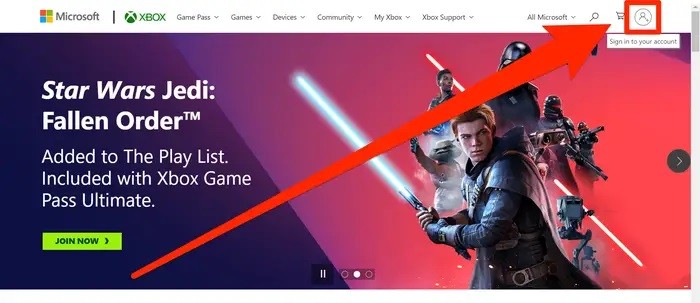
بعد الضغط على أيقونة الحسابات سيقوم الموقع بإظهار رسالة تطلب منك إدخال بيانات حسابك، لا تقم بإدخال أية بيانات وقم بالضغط على Create one! لإنشاء حساب جديد.
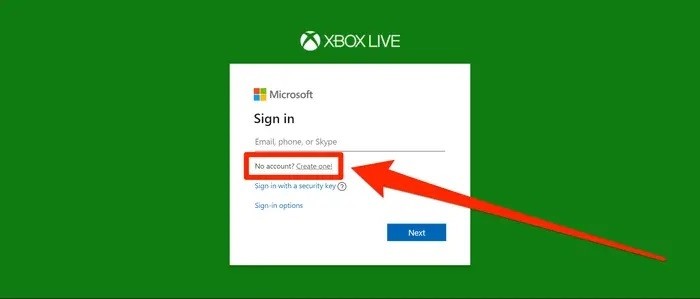
في الشاشة التالية والتي ستطلب منك بيانات التسجيل قم بإدخال حساب البريد الإلكتروني الذي ترغب في ربطه بحساب خدمة Xbox Live ثم قم بالضغط على Next بعد الانتهاء، قم بعد ذلك بإدخال كلمة السير التي ترغب في استخدامها وقم بالضغط على Next مرة أخرى، في الصفحة التالية قم بكتابة اسم الأول والأخير في الحقول المخصصة لذلك ثم قم بالضغط على Next، وأخيرًا قم بتأكيد موقعك الجغرافي تاريخ ميلادك من خلال القوائم المنبثقة ثم قم بالضغط على Next.
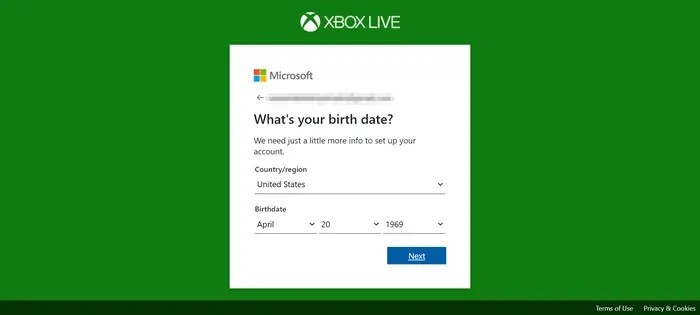
ستقوم مايكروسوفت بإرسال رسالة تأكيد على حسابك الإلكتروني الذي قمت بإدخاله والتسجيل من خلاله في الخدمة، ستتضمن هذه الرسالة كود سري، قم بفتح بريدك الإلكتروني ثم فتح الرسالة للحصول على هذا الكود، قم بالعودة إلى موقع Xbox وقم بإدخال هذا الكود ثم قم بالضغط على Next.
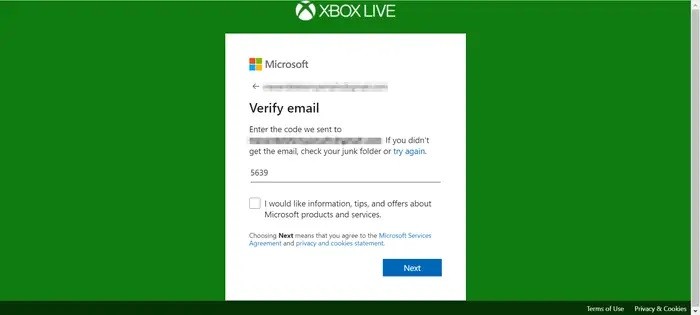
قم بتابع الخطوات التي ستظهر في الصفحة التالية وبعد الانتهاء قم بالضغط على Next لتظهر صفحة أخرى ستسألك ما إن كنت تريد الاحتفاظ بدخولك على الخدمة حتى بعد مغادرة الموقع، قم بالإجابة بنعم أو بلا طبقًا لرغبتك، وفي الصفحة الأخيرة التي ستظهر قم بالضغط على I Accept للتأكيد على صحة بياناتك ثم إكمال عملية التسجيل.
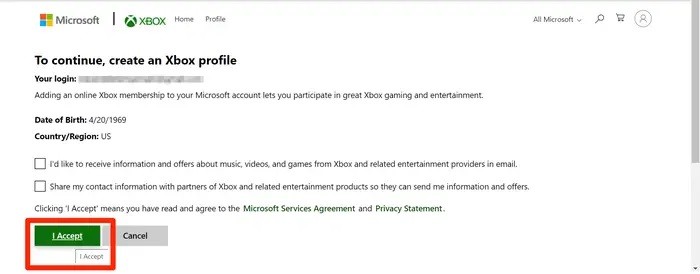
هكذا تكون قد تمكنت من تفعيل خدمة Xbox Live وستتمكن من استخدامها على منصتك للألعاب من خلال إدخال بيانات حساب مايكروسوفت الذي قمت بإنشائه، أما إن كنت ترغب في الترقية إلى أي من نسخ الخدمة الأخرى فيمكنك زيارة صفحة Xbox Live Gold أو Xbox Game Pass للترقية.
اقرأ أيضًا: الدليل الكامل لاستخدام خدمة Facebook Gaming الجديدة للبث المباشر للألعاب
تفعيل الخاصية من خلال منصة Xbox One
قم بفتح منصة Xbox One وذراع التحكم الخاص بها وبمجرد ما أن يتم فتح المنصة قم بالضغط على زر Xbox في ذراع التحكم، قم بعد ذلك باستخدام ذراع التحكم في الذهاب إلى تبويب Profile & system ثم قم باختيار Add new والضغط على زر A في ذراع التحكم.
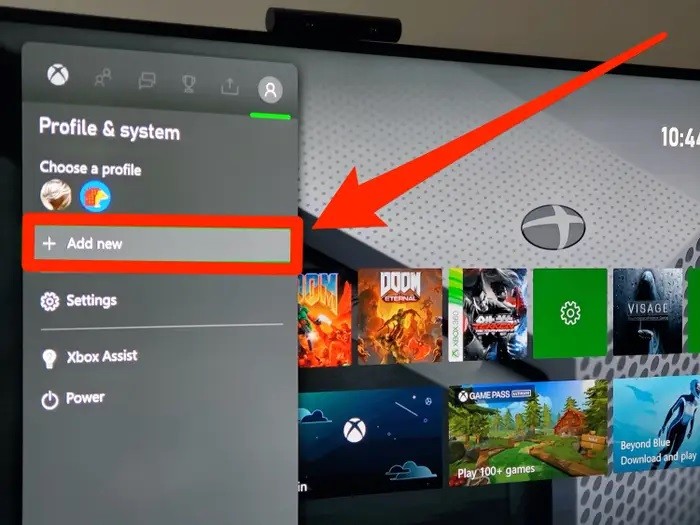
في حالة ما إن كنت تمتلك بالفعل حساب مايكروسوفت فقم بإدخاله من خلال ذراع التحكم، أما إن كنت لا تمتلك حساب فقم بالضغط على Select a new email وقم بالضغط على زر A، قم بعد ذلك بكتابة البريد الإلكتروني الجديد أو قم باختيار Use Your Favorite Email لاختيار بريد إلكتروني موجود بالفعل من أي مزود خدمة للبريد الإلكتروني غير مايكروسوفت، وبعد الانتهاء قم بالضغط على زر Start في ذراع التحكم.

قم بعد ذلك بكتابة اسم وقم بالضغط على زر Start بعد الانتهاء، وفي الشاشة التالية قم بكتابة كلمة السر التي ترغب في استخدامها ثم قم بالضغط على زر Start، وفي الساسة التي تليها قم بإدخال كلمة السر مرة أخرى ثم أيضًا قم بالضغط على زر Start، بعد ذلك قم بتحديد تاريخ الميلاد من خلال ذرع التحكم وقم باختيار Next والضغط على زر A في ذراع التحكم، وفي الشاشة التالية قم باختيار Add phone أو Add email بناء على رغبتك ثم قم باتباع الخوات التي ستظهر.
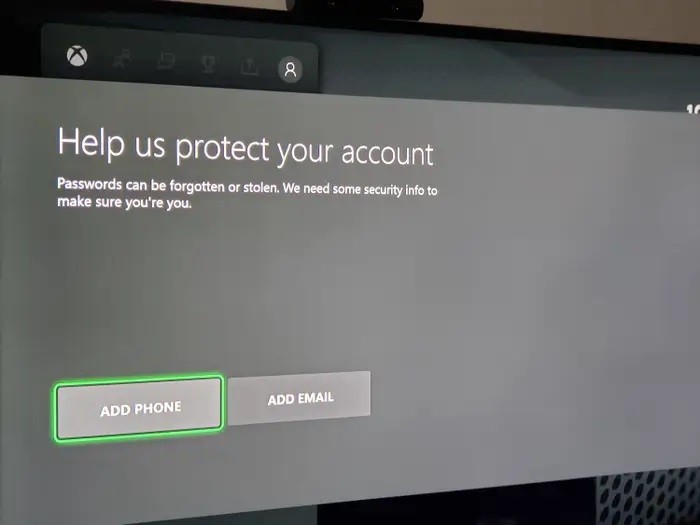
عندما تطلب منك المنصة الموافقة على شروط استخدام وخصوصية الخدمة قم باختيار Next والضغط على زر A في ذراع التحكم، بعد ذلك باختيار ما إن كنت ترغب في استقبال الإشعارات أم لا من مايكروسوفت ثم قم باختيار Next والضغط على زر A في ذراع التحكم.
في الشاشة التالية قم باختيار اسم Gamertag الذي تفضله وهو الاسم الذي سيتعرف عليك الأخرون من خلاله عند استخدام الخدمة، قم باختيار اسم خاص بك بشرط ألا يكون مستخدمًا بالفعل ثم قم باختيار Next والضغط على زر A.
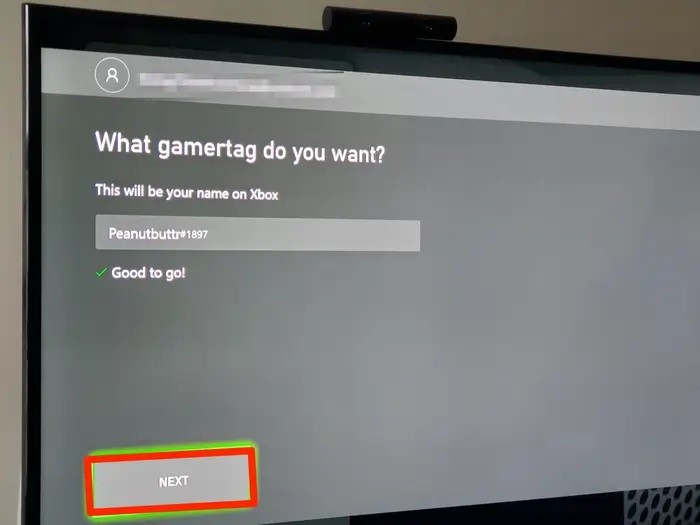
في حالة ما إن كنت ترغب في معرفة المزيد من المعلومات حول كيفية استخدام مايكروسوفت لبياناتك على الخدمة فقم باختيار Tell me more والضغط على زر A، وفي حالة رغبتك في تخطي هذه الخطوة فقم باختيار Next ثم قم بالضغط على زر A، وفي الشاشة التالية سيتم سؤال حول ما إن كنت ترغب في المشاركة في خيار جمع البيانات، قم باختيار Send optional data للموافقة أو No thanks للرفض ثم قم بالضغط على زر A.
اقرأ أيضًا: كيفية مشاركة العاب PS4 الرقمية مع أصدقائك وأفراد عائلتك في دقائق
ستظهر لك مجموعة من الشاشات الأخرى المتتالية التي ستطلب منك الاطلاع على بعض البيانات والمعلومات، قم بقراءتها بعناية ويمكنك التنقل بينها من خلال اختيار Next والضغط على زر A حتى تصل إلى الشاشة التي ستطلب منك تحديد مستوى التأمين الذي ترغب فيه، قم باختيار ما يناسبك ثم قم بالضغط على زر A.
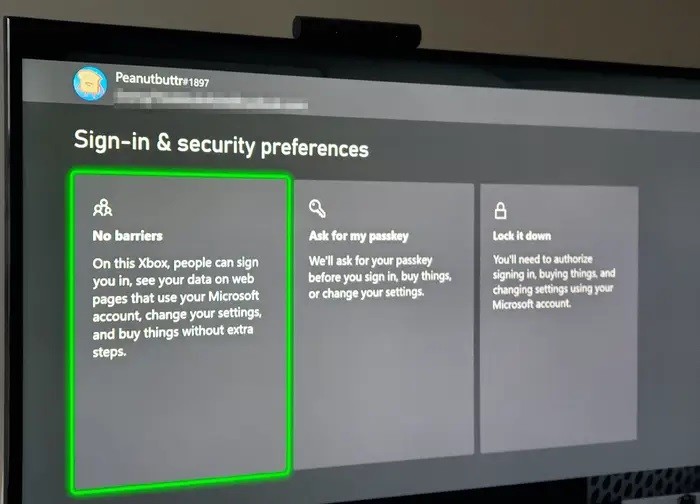
بعد ذلك قم باختيار ما إن كنت ترغب في ربط ذراع التحكم أم لا واختيار اللون المفضل لذراع التحكم الافتراضي وهو ما يمكنك اختياره بالضغط على زر A ثم اختيار Next والضغط على زر A مرة أخرى، لتظهر لك بعض الشاشات الأخرى التي يجب عليك التنقل بينها عبر اختيار Next ثم الضغط على A لتظهر لك أخيرًا شاشة تسألك ما إن كنت ترغب في الترقية إلى Xbox Game Pass، ويمكنك تخطي هذه الصفحة في حالة ما لم ترغب في تلك الترقية.
الآن تصبح مستعدًا لاستخدام الخدمة وممارسة الألعاب عبر الإنترنت بالإضافة للعديد من المميزات الأخرى التي توفرها الخدمة الرائعة من مايكروسوفت.
الكاتب
-
 خالد عاصم
خالد عاصم
محرر متخصص في الملفات التقنية بمختلف فروعها وأقسامها، عملت في الكتابة التقنية منذ عام 2014 في العديد من المواقع المصرية والعربية لأكتب عن الكمبيوتر والهواتف الذكية وأنظمة التشغيل والأجهزة الإلكترونية والملفات التقنية المتخصصة
كاتب ذهبي له اكثر من 500+ مقال
ما هو انطباعك؟











